-
![]() Windows向けデータ復旧
Windows向けデータ復旧
- Data Recovery Wizard Free購入ダウンロード
- Data Recovery Wizard Pro 購入ダウンロード
- Data Recovery Wizard WinPE購入ダウンロード
- Partition Recovery購入ダウンロード
- Email Recovery Wizard購入ダウンロード
- おまかせデータ復旧サービス
概要:
Windowsで簡単かつ迅速にMP3動画を分割する方法をご存知ですか?もしくは、お金をかけずにMP3動画をカット、分割できる効率的なツールをお探しですか?この記事では、Windows向けの無料MP3分割ツールTOP7をご紹介します。ぜひこの記事をお読みになって、お好きなツールを選んでみてください。
PCに好きな音楽を保存し、その一部をカットして着信音にしたり、SNSにアップして誰かと共有したいと思うこともあるでしょう。ですが、無料でMP3ファイルを分割する方法を知っている方は少ないかと思います。実際は、優秀な音声ファイル分割ソフトを準備するだけで誰もが分割できます。
この記事では、Windows向けの無料MP3分割ソフトを7つ紹介します。これらのツールがあれば、品質を維持したまま、簡単かつ迅速にMP3ファイルの一部を分割することができるでしょう。
対応:Windows 11/10/8.1/8/7
最初のおすすめソフトは「EaseUS Video Editor」です。このフリーウェアは、オールインワンの動画編集ソフトで、動画のマージ、トリミング、分割、切り取りなどの編集作業を行えます。
さらに、MP3ファイルのカット、結合、圧縮が可能なオーディオエディターでもあります。初心者もプロも、簡単なクリック操作だけでMP3を編集できます。また、MP3をACCに変換することもできます。Windowsユーザーの方には、このソフトウェアをおすすめします。
このソフトに興味がある方は、以下のリンクをクリックし、無料でダウンロードしてお試しください。
特徴:
EaseUS Video Editorを使用したMP3の分割方法:
ステップ1.EaseUS Video Editorを起動して、「インポート」>「ファイルをインポート」をクリックして、編集したいファイルを導入します。
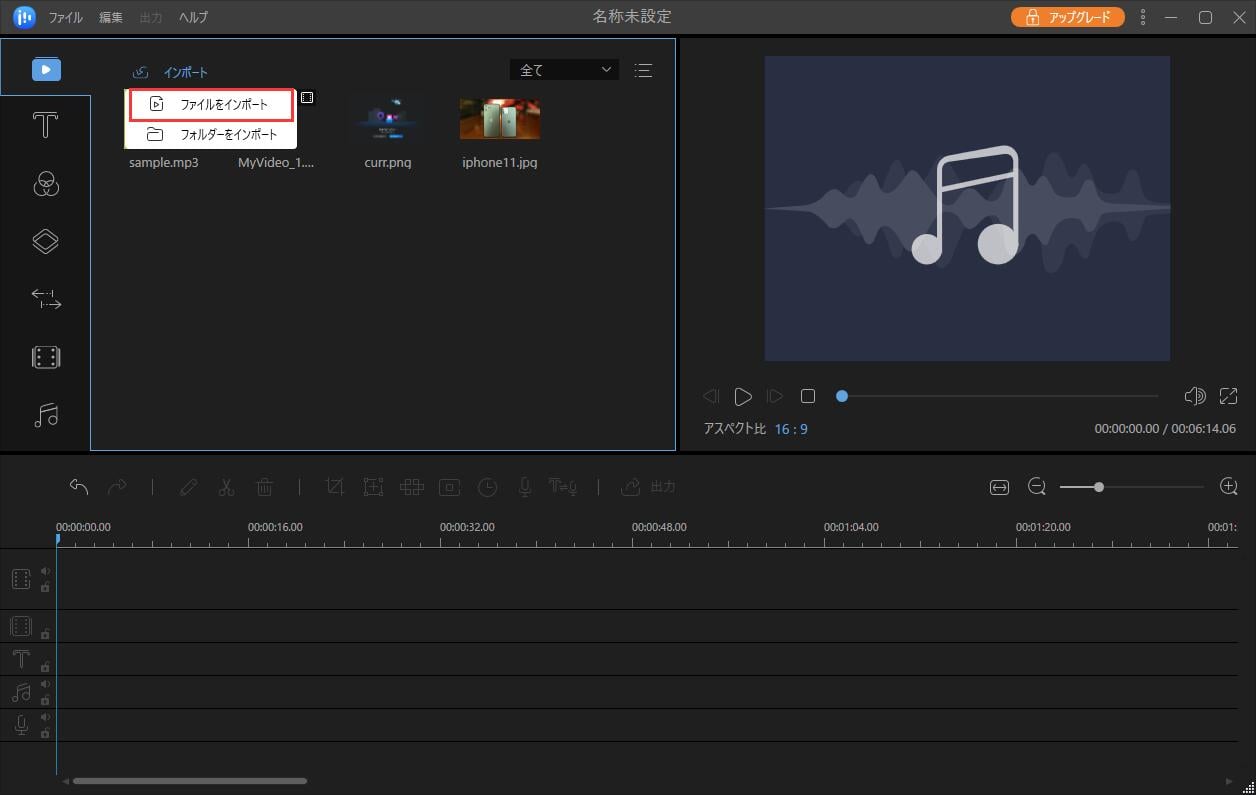
ステップ2.音声ファイルを導入したら、ファイルを右クリックします。「トラックに追加」をクリックして、ファイルがタイムラインに追加されてから、編集することができます。
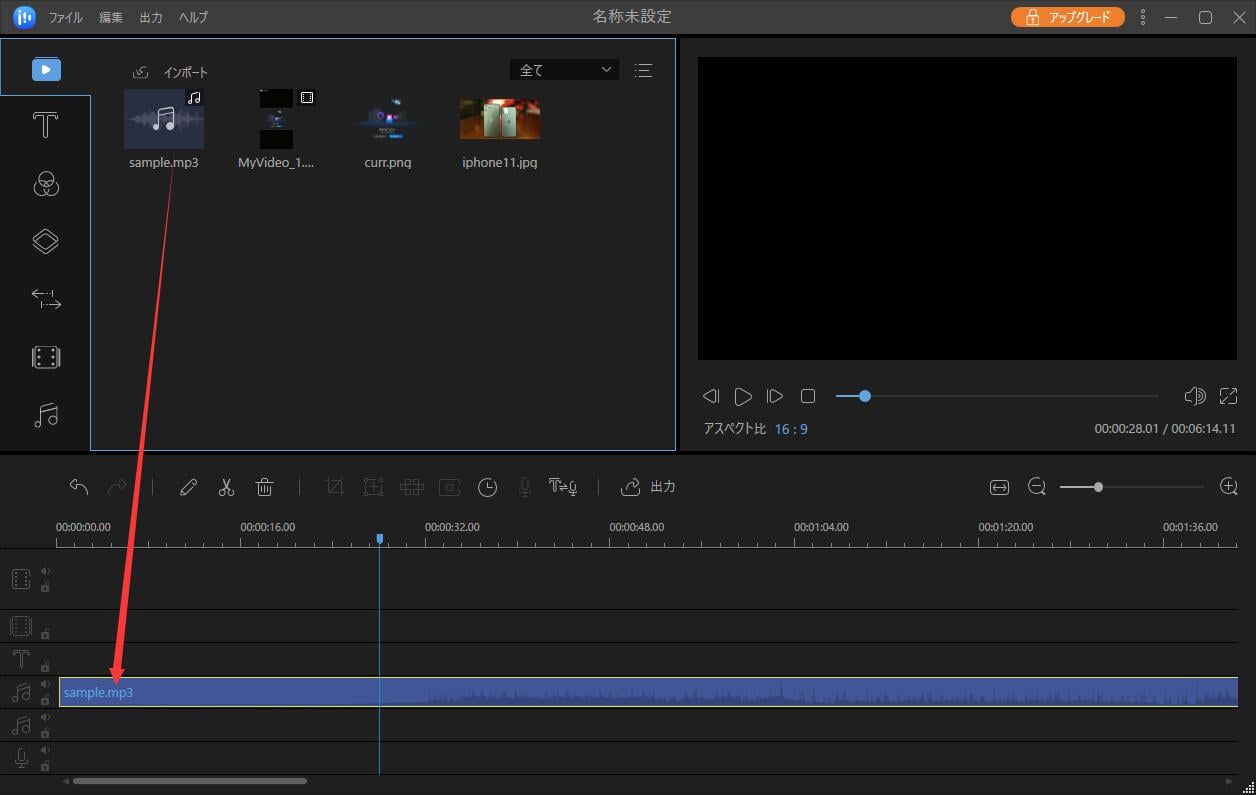
ステップ3.マウスカーソルを音声ファイルのカットしたい時点に移動して、ツールバーの「分割」ボタンをクリックしてから、ファイルが2つに分けています。次は、ファイルの要らない部分を選択して、「削除」をクリックします。
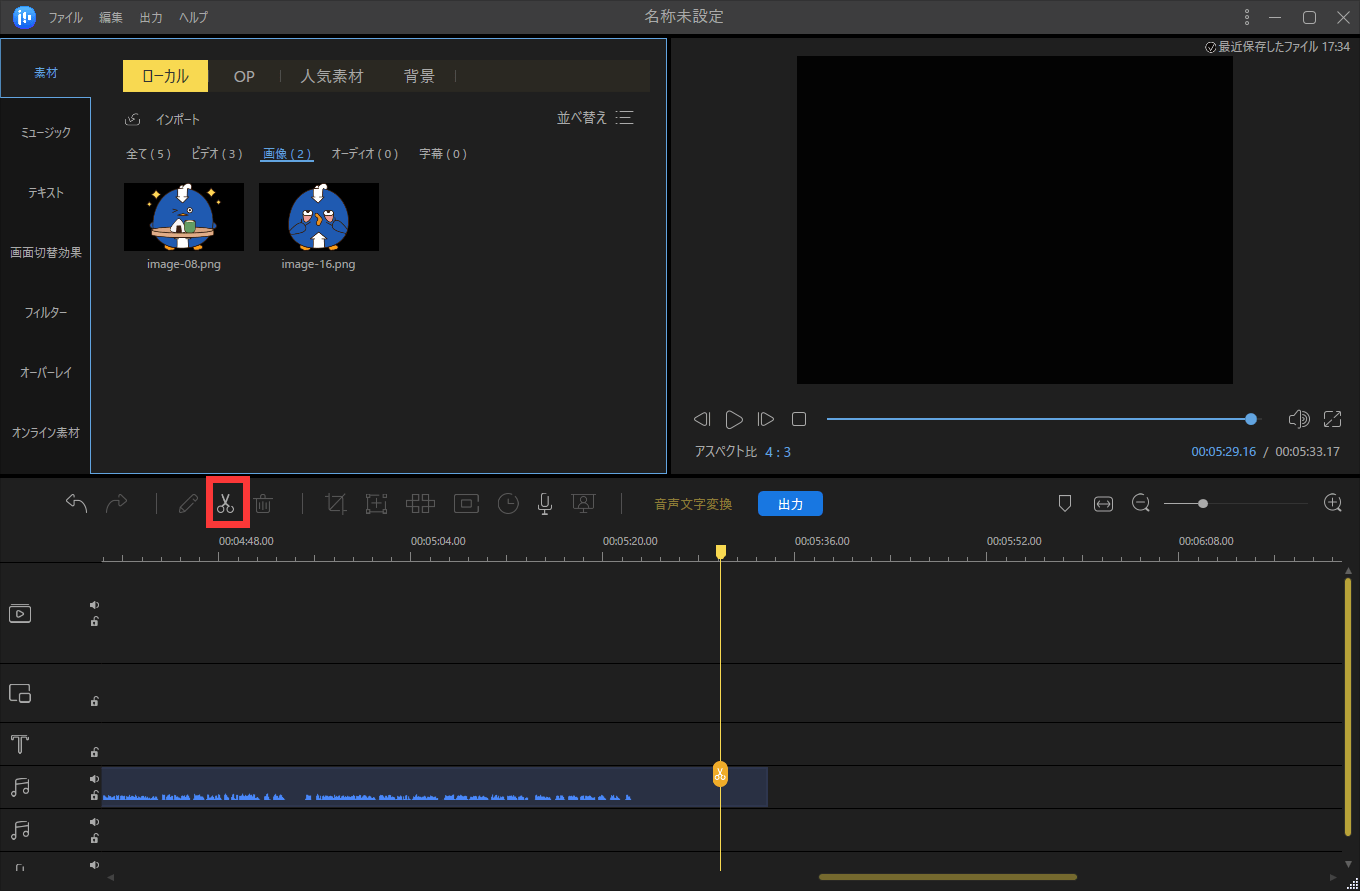
ステップ4.最後に、編集したファイルをPCに保存します。「出力」をクリックして、「オーディオ」タブをクリックして「MP3」 または「AAC」の出力形式を選択してから、ファイルをエクスポートします。
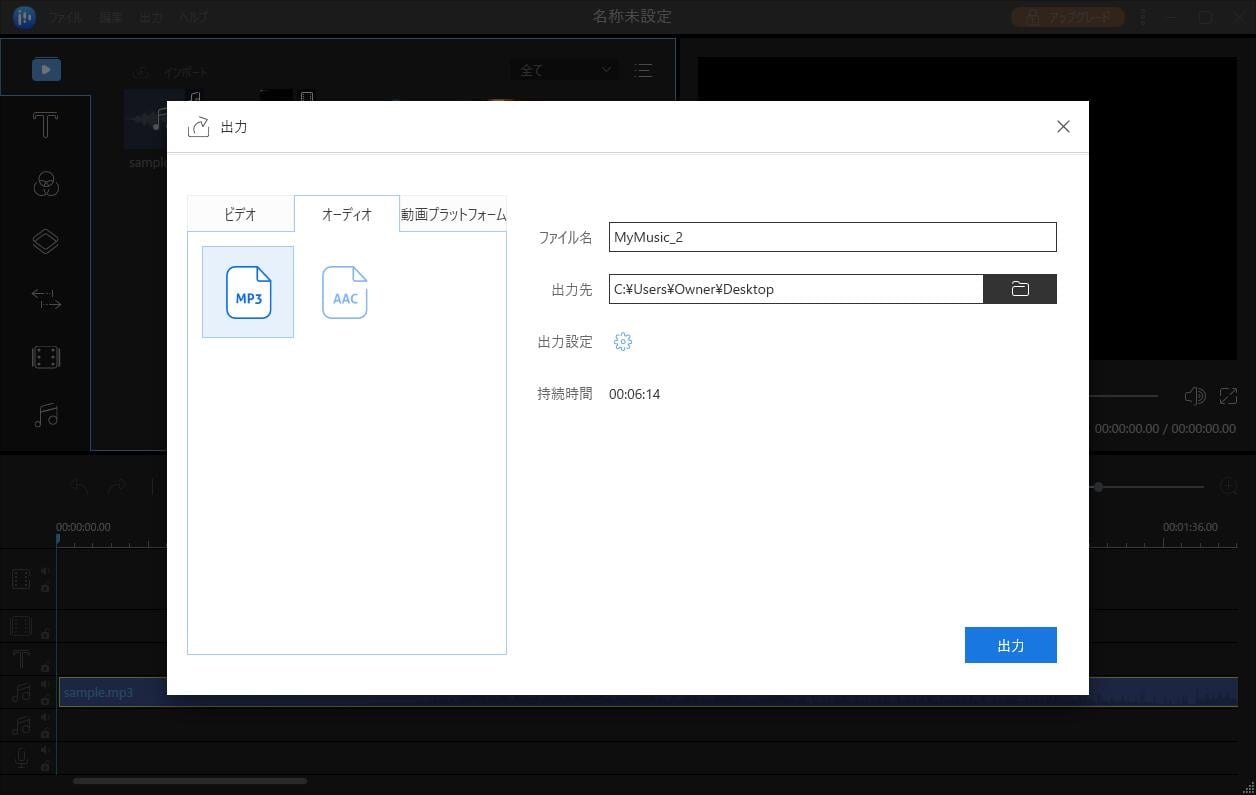
対応:Windows、Mac、Linux
OpenShotは、Windows、Mac、Linuxの各OSで利用可能な人気の動画編集ソフトです。完全なオープンソースで、簡単にアクセスできるソフトウェアです。多くの編集機能があり、ドラッグ&ドロップのインターフェイスが非常に使いやすいです。
他の主な機能は、オーディオの分割やミックス、無制限のレイヤーです。このクールなMP3分割ソフトがあれば、大きなMP3ファイルを小さく分割できます。さらに、トランジションの作成中、クリップ間をリアルタイムでプレビューできます。
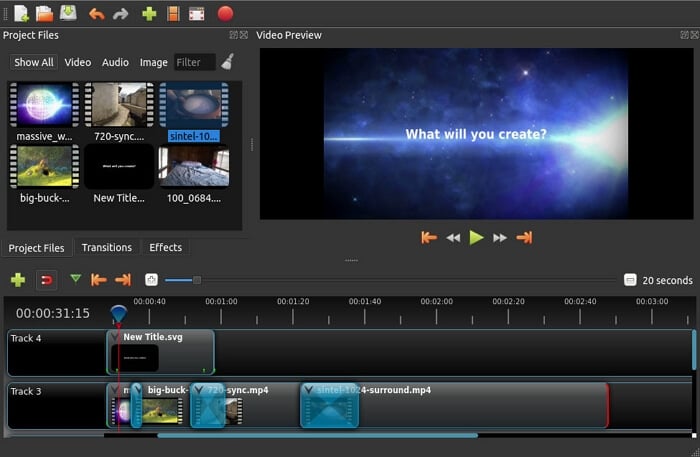
特徴
対応:Windows、Mac、Linux
Blenderも上記3つのOSに対応した、おすすめのMP3分割ソフトです。Blenderは、モデリング、レンダリング、アニメーション、リギング、動画編集のためのオープンソースのソフトウェアです。
カット、スピードアップ、ミュート、結合など、音声編集の基本的な機能を数多く搭載しています。基本的な編集にも高度な編集にも使える、非常に柔軟なオーディオエディターです。Windows上でMP3を分割する際にこのツールを使用することは、同様に良い選択肢になるでしょう。

特徴
Free Audio Editorは、完全無料の音声編集プログラムです。お好きなソースから音をキャプチャし、バックグラウンドノイズを除去、そして、カット、分割、マージなどの編集を行えます。
Free Audio Editorは、MP3、OGG、WMA、WAV、AAC、FLAC、APE、AIFF、MP2、MPGA、M4Aなどのほとんどの音声フォーマットに対応しています。MP3を分割する上でのニーズを満たし、ファイルをメジャーなフォーマットに変換することも可能です。エクスポートする前に、編集した音声の品質をお好みで調整することもできます。
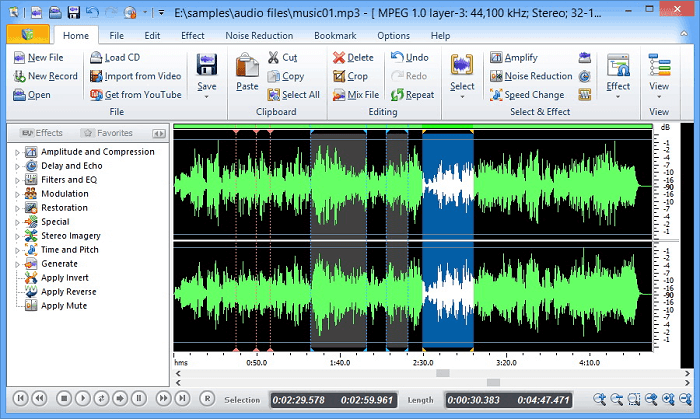
特徴
対応:Windows 11/10/8.1/8/7、Windows XP、Windows Vista
Ocenaudioは、クロスプラットフォームで高速かつ機能的なオーディオエディターとして、MP3を無料で分割できます。ほとんどのWindows OSに対応しているため、Windowsのパソコンをお使いの方に適しています。 無料の音声分割ソフトとして、多くの種類のファイル形式で音声をカット、トリミング、結合することができます。また、優秀な音声編集機能も備えており、上級者の方にもお楽しみいただけます。
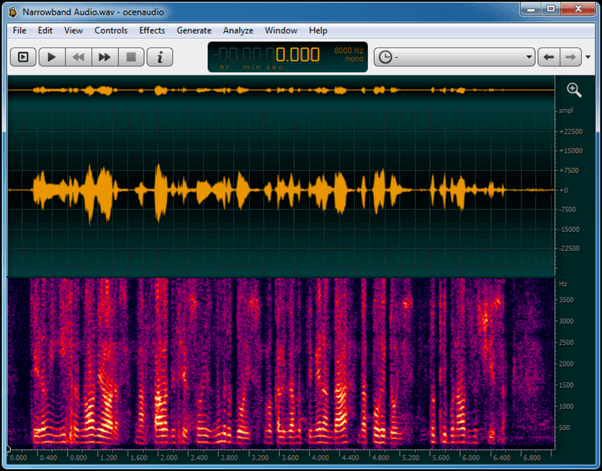
特徴
対応:Windows 10以降
Free MP3 Cutter Joinerは、その名の通り、MP3を編集できるフリーウェアです。このソフトは、無料のMP3分割ツールと結合ツールで構成されています。そのMP3分割ツールで、MP3ファイルのハイライトを取得し、それをPCに保存することができます。そして、MP3結合ツールにより、複数のオーディオファイルを1つにマージすることもできます。
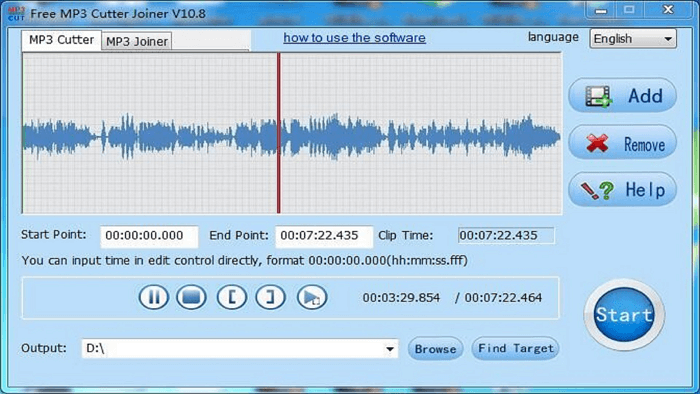
free-mp3-cutter-joiner.png
特徴
対応:Windows OS
Wavosaurは、フランス発の軽量フリー編集ソフトです。このソフトには、リサンプリング、ボーカル除去、ピッチシフト、ASIOサポートなどのエフェクトが搭載されています。MP3のカット、コピー、ペースト、ミックス、トリミング、クロップを行うこともできます。さらに、音声のミュート、音量正規化、フェードイン/フェードアウト機能もあります。
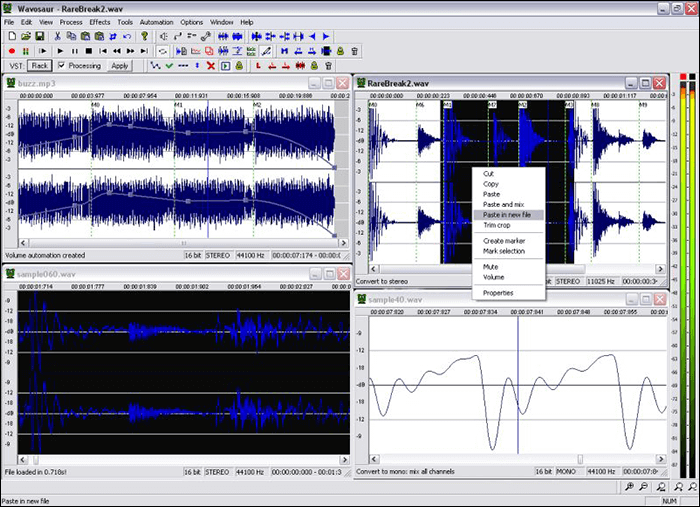
特徴
この記事では、Windowsユーザー向けのMP3分割ソフトTOP7をご紹介しました。ご自分のニーズに応じてどれか1つを選んでみてください。中でも、私たちはEaseUS Video Editorをおすすめします。プログラムの機能と実用性を考えると、価値のある選択になるでしょう。以下のボタンから、無料でダウンロードして、そのパワフルな機能を試してみてください。
初心者に最適な動画編集ソフト
動画の編集はこれだけで十分!トリミング・カット・分割・合併・回転・逆再生・再生スピードの加速/減速などの機能は簡単に実現可能
トリミング
分割
画面の回転
音声追加
モザイクをかける
ズーム
音声文字変換
スタイルを変更
そのほか